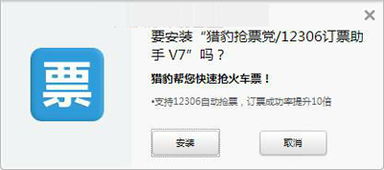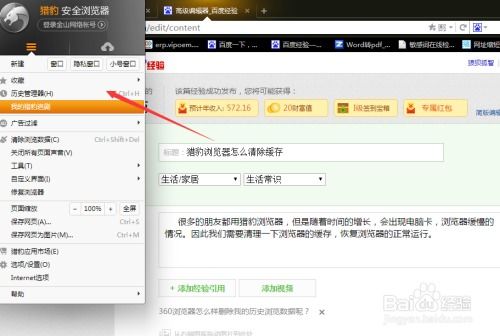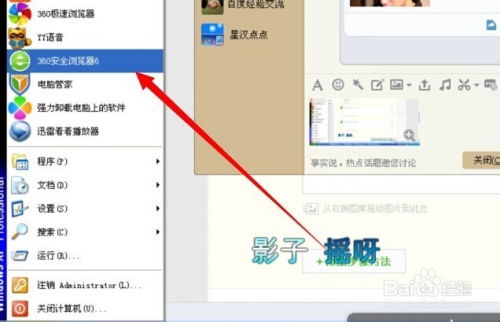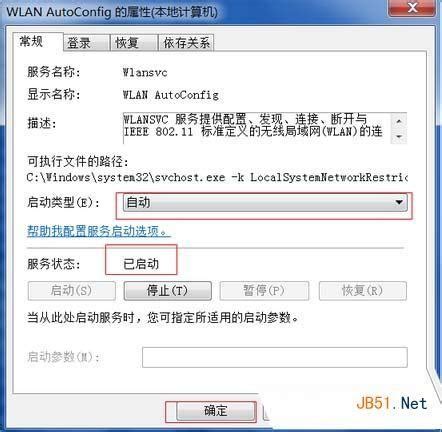轻松掌握:如何在猎豹浏览器中启用便捷的划词搜索功能?
在现代的网络生活中,浏览器已成为我们不可或缺的工具。而猎豹浏览器作为一款功能丰富的浏览器,提供了众多实用功能,其中之一就是划词搜索功能。这项功能可以让用户在浏览网页时,直接通过鼠标划线选中感兴趣的单词或句子,随后进行搜索或翻译,大大提升了我们的工作和学习效率。接下来,就让我们一起详细了解如何在猎豹浏览器中启用和使用划词搜索功能。

安装猎豹浏览器
首先,我们需要确保已安装猎豹浏览器。如果你还没有安装,可以访问猎豹浏览器的官方网站下载并安装最新版本。在下载并安装完成后,可以在电脑桌面或所有程序中找到猎豹浏览器的图标,双击打开浏览器。

寻找并启用猎豹翻译图标
进入猎豹浏览器后,第一步是找到并启用猎豹翻译图标,因为划词搜索通常和翻译功能紧密相关。你可以在浏览器的页面地址栏右边查找一个类似“猎豹翻译”的图标。不过,如果没有看到,这可能是因为图标未显示在工具栏中。此时,可以通过以下步骤进行设置:
1. 找到更多功能图标:通常在浏览器右上角可以看到一个带有更多功能的图标,这个图标可能因皮肤不同而形状各异,但通常会是一个设置或者“...”这样的标志。
2. 打开更多功能页面:点击该图标后,会弹出一个菜单,从中选择“更多功能”选项。
3. 显示/隐藏图标设置:在打开的更多功能页面中,寻找并点击“显示/隐藏图标”按钮。
4. 启用猎豹翻译图标:在“显示/隐藏图标”页面中,找到“猎豹翻译”选项,在“显示在工具栏”前方的方框中打勾。设置完成后,回到浏览器主页,应该就可以在工具栏看到“猎豹翻译”图标了。
使用划词搜索功能
设置好猎豹翻译图标后,我们便可以开始使用划词搜索功能了。操作步骤如下:
1. 找到猎豹翻译图标:在工具栏中找到并点击“猎豹翻译”图标。点击后,会在浏览器右上角弹出猎豹翻译的设置面板。
2. 选择划词翻译方式:在猎豹翻译的设置面板中,你可以看到“整页”和“划线”两种翻译方式。为了使用划词搜索功能,需要选择“划线”模式。用鼠标左键单击“划线”按钮,开启划词翻译功能。
3. 选择并翻译文本:此时,你可以在浏览器中用鼠标划线选中你想搜索或翻译的单词或句子。例如,你可以选中一篇英文文章中的一段,随后会弹出一个小的翻译框,上面会显示所选文本的翻译结果。如果你想进一步搜索这个词或句子,只需在翻译框内右键点击,然后选择“复制翻译结果”或直接进行其他操作。
其他功能和便捷设置
猎豹浏览器不仅提供划词搜索功能,还有许多其他便捷设置和功能,以下是一些亮点:
1. 便捷的设置页面:首次安装猎豹浏览器后,可以根据自己的习惯进行一些个性化设置。在基本设置中,可以调整启动时打开的页面、设置自动保存等功能。在浏览器的设置菜单中,可以进行各种细致的个性化设置,以便提高使用效率和体验。
2. 智能推荐网址:当你直接输入网址时,猎豹浏览器会智能推荐可能的网址,让你在输入时可以少打字,直接回车打开网页。这个功能极大提升了上网的效率。
3. 标签管理:猎豹浏览器支持新建标签,标签可以快速编辑和删除。你可以在浏览器的左上角或地址栏附近新建标签,也可以收藏你常用的网址,并通过标签快速打开。通过猎豹浏览器的智能标签管理,可以极大节省时间和精力。
4. 撤销误关闭的标签:有时我们会不小心关闭一个重要的标签页,这时可以在浏览器的左上角菜单附近,通过左键或右键,快速恢复最近关闭的标签,这对于常常在多个网页间切换的用户来说特别实用。
5. 安全中心功能:猎豹浏览器的安全中心功能十分强大,可以看到自己电脑的安全指数、浏览记录,如网购拦截次数等。还有密码安全、上网防御、购物防御等选项,全面保护你的网络安全。
6. 丰富的扩展功能:猎豹浏览器拥有“猎豹商店”,提供各种插件,比如12306订票助手等,极大拓展了浏览器的功能。另外,还有专门的猎豹游戏和猎豹追剧功能,让娱乐时光更便捷有趣。
小贴士
确保使用最新版本的猎豹浏览器,以便体验最新的功能和安全修复。
合理利用浏览器的各项功能,可以提高上网和工作效率。
保持浏览器的安全和隐私设置,特别是网购或在线支付时,要确保所有防御功能开启。
通过上述介绍,我们可以看到猎豹浏览器的划词搜索功能既方便又实用,对于经常需要查找信息或翻译文本的用户来说,这项功能无疑是一大利器。无论是工作中的翻译需求,还是学习中的查资料,猎豹浏览器都能助你事半功倍。所以,如果你还没有使用过猎豹浏览器,不妨现在就来试试吧!
- 上一篇: 如何启用暴风影音的左眼键及进行相关设置
- 下一篇: 轻松学会:制作精美相册视频的56个技巧
-
 掌握中易浏览器的全能使用技巧资讯攻略11-05
掌握中易浏览器的全能使用技巧资讯攻略11-05 -
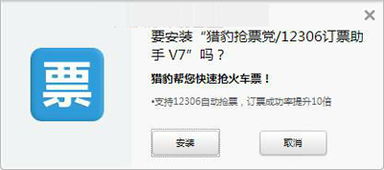 猎豹浏览器抢票专版如何使用进行抢票?资讯攻略11-08
猎豹浏览器抢票专版如何使用进行抢票?资讯攻略11-08 -
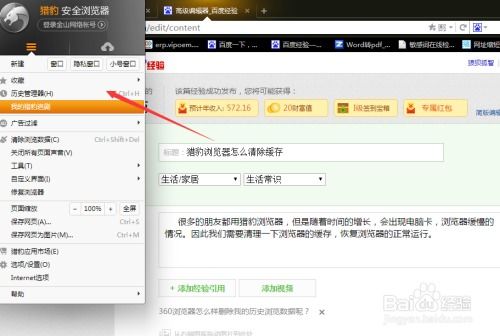 揭秘!一键清除猎豹浏览器网页缓存数据的高效方法资讯攻略10-24
揭秘!一键清除猎豹浏览器网页缓存数据的高效方法资讯攻略10-24 -
 如何轻松在私密浏览器APP中启用视频自动播放功能资讯攻略11-21
如何轻松在私密浏览器APP中启用视频自动播放功能资讯攻略11-21 -
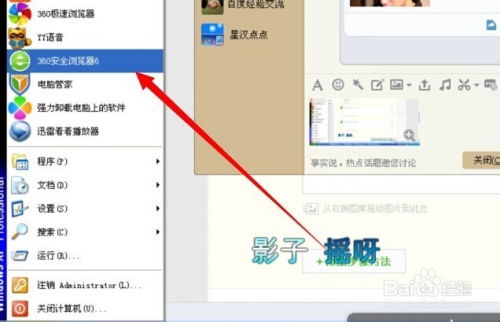 如何启用搜狗输入法的快速网页搜索功能资讯攻略11-01
如何启用搜狗输入法的快速网页搜索功能资讯攻略11-01 -
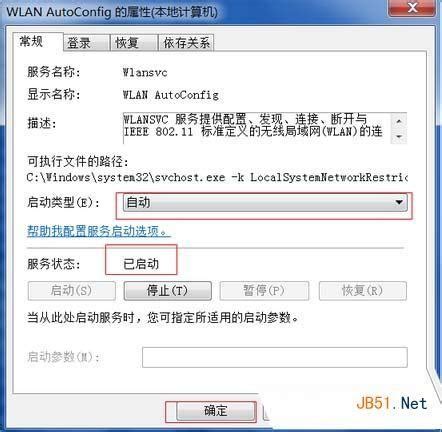 校园必备!猎豹免费WiFi神器使用指南资讯攻略11-25
校园必备!猎豹免费WiFi神器使用指南资讯攻略11-25